Chrome, Edge, Firefox, Opera'da Ebeveyn Kontrolü nasıl ayarlanır?
İnternet, kullanıcıların yayınlayabilecekleri üzerinde çok az veya hiç kısıtlama olmayan vahşi bir şehirdir, ancak neyse ki internette gezinirken gördüğünüz içeriği kontrol edebilir ve filtreleyebilirsiniz. İnternet(Internet) tarayıcıları, çocuklarınızın çevrimiçi olarak uygunsuz içeriği görüntülememesini sağlamak için kullanabileceğiniz çeşitli ebeveyn denetimi ayarlarıyla birlikte gelir. Burada, Chrome(Chrome) , Edge , Firefox ve Opera tarayıcılarında bu ayarları keşfedeceğiz .
Ayrıca bir adım daha ileri gideceğiz ve size küçüklerin göz atma oturumlarını koruma çabalarınıza yardımcı olabilecek bazı bilgisayar çapında seçenekler göstereceğiz.
Chrome'da(Chrome) ebeveyn denetimi nasıl ayarlanır?
Google Chrome şüphesiz en popüler tarayıcıdır. Ne yazık ki Chrome'un geliştirme ekibi ebeveyn denetimi özelliklerine odaklanmıyor çünkü yok.
Ancak, Chrome(Chrome) tarayıcıyı kullanarak internette gezinirken çocuklarınızı korumak için başka yollarınız da var . İşte bunu yapmak için en iyi özellikler.
(Use)Ebeveyn kontrolü Chrome uzantılarını kullanın
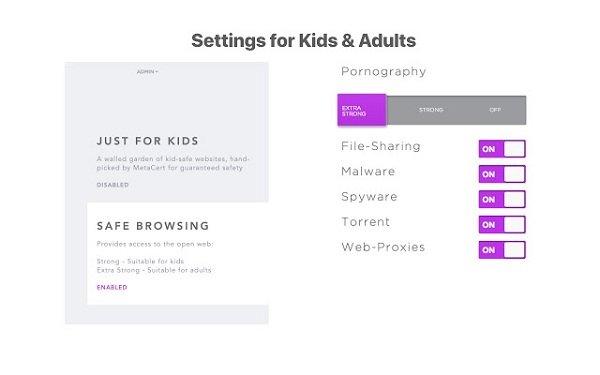
Chrome'da(Chrome) ebeveyn kontrolünü ayarlamanın en kolay yolu uzantıları kullanmaktır. Bu tarayıcı uzantıları, tarayıcının eksikliğini kapatmak için uzun bir yol kat eder.
Bu uzantıların çoğu, küfür filtresi(profanity filter) , uyarılar ve kara listeye/beyaz listeye alma veya içeriği tamamen engelleme gibi gelişmiş özelliklerle birlikte gelir .
İlk olarak, Chrome uzantılarını nasıl yükleyeceğinizi ve kullanacağınızı öğrenmek isteyebilirsiniz . Ebeveyn denetimlerinde size yardımcı olan bazı önemli Chrome uzantıları arasında (Chrome)MetaCert , Blocksi ve Web Sitesi Engelleyici(Website Blocker) bulunur .
Edge'de(Edge) ebeveyn denetimleri nasıl ayarlanır?
Chrome'dan(Chrome) farklı olarak Microsoft Edge(Microsoft Edge) , birçok ebeveyn denetimi ayarıyla donatılmıştır. Windows Aile Grubu özelliği, (Windows Family Group)Edge ve Windows sisteminin kusursuz entegrasyonu nedeniyle bu ayarların çoğunu yürütür .
Microsoft Edge tarayıcısını kullanırken çocuklarınız için interneti güvende tutmanın yolları burada .
Microsoft Defender SmartScreen'i kullanın
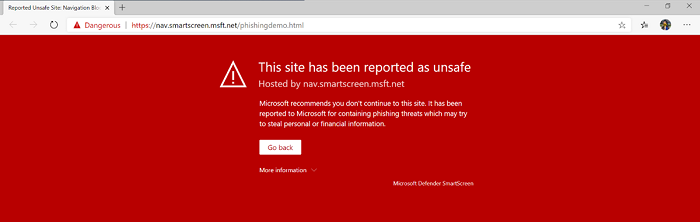
Edge, kötü amaçlı yazılımları ve kimlik avı web sitelerini belirlemek için Microsoft Defender SmartScreen ile birlikte çalışır. Bunu, bu sayfaları her ziyaret ettiğinizde veya bu sayfalardan içerik indirmek üzereyken size uyarılar göstererek (aşağıdaki ekran görüntüsüne bakın) yapar.
SmartScreen , ebeveyn denetimi özelliği olarak özel olarak geliştirilmemiştir, ancak bu amaca hizmet etmek için uzun bir yol kat eder.
SmartScreen'i (SmartScreen)Edge'de(Edge) etkinleştirmek için Ayarlar ve daha fazlasını (Settings and more ) tıklayın ve Settings > Privacy & Services gidin . Burada, Hizmetler'e(Services ) gidin ve Microsoft Defender SmartScreen'i açın (Microsoft Defender SmartScreen ) .
Medya otomatik oynatmayı engelle
Ayrıca Edge'de(Edge) bir web sayfasını ziyaret ettiğinizde videoların otomatik olarak oynatılmasını engelleyebilirsiniz, böylece çocuklar habersiz yakalanmaz. Ayarlar'a (Settings)tıklayın(Click) ve Gelişmiş (Advanced ) sekmesine geçin . Medya otomatik oynatma(Media autoplay) alanına gidin ve açılır menüden Engelle'yi(Block) seçin.
Kenar uzantılarını kullanın
Yeni Microsoft Edge tarayıcısı ayrıca ebeveyn denetimi özellikleri sunan uzantılara sahiptir. Ancak, bu uzantıların çoğu yenidir, denenmemiştir veya incelemesi yoktur. Bu yüzden, bir tanesi dışında onları tavsiye etmeyeceğim – Parental Control Bar .
Ebeveyn Denetimi Çubuğu, yetişkinlere uygun içeriği ve kara listeye aldığınız siteleri engelleyen göze çarpan bir Kenar uzantısıdır .(standout Edge extension)
Microsoft Aile Grubu
Aile Grubu , (Family Group)Edge tarayıcısı için geçerli olan bir Windows 10 özelliğidir . Microsoft Family Group ile müstehcen içeriği filtreleyebilir ve çocuklarınızın interneti nasıl kullandığını kontrol edebilirsiniz. Aile Grubu , (Family Group)Edge kullanıcıları için ekran süresini sınırlamanıza da olanak tanır .
Firefox'ta(Firefox) ebeveyn denetimleri nasıl ayarlanır?
Chrome'a(Chrome) benzer şekilde , Firefox'ta(Firefox) ebeveyn denetimi özelliği yoktur, ancak endişelenmenize gerek yok çünkü bu tarayıcıda çocuğunuzun internet kullanımını korumanın başka yolları da var. En iyi yollardan bazıları aşağıdakileri içerir:
Firefox uzantılarını kullanın
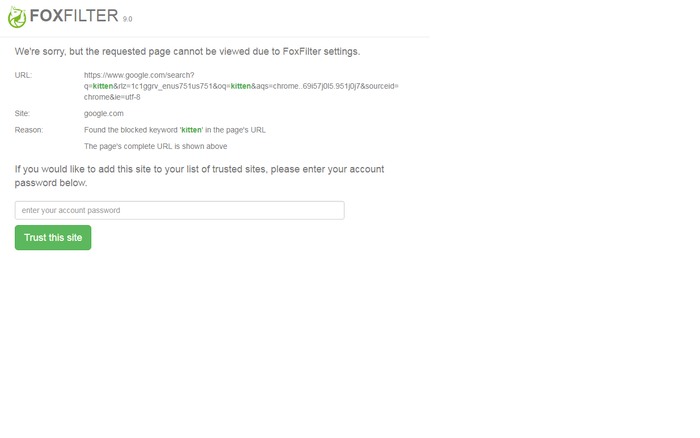
Firefox , ebeveyn denetimi bölümünde de güçlü olmayan popüler bir tarayıcıdır. Ama yine de, uzantılar kurtarmaya geliyor. Bunlardan biri FoxFilter . Bu Firefox eklentisi, yetişkinlere yönelik içeriği ve küfürleri ücretsiz olarak engeller, ancak gelişmiş ayarlar istiyorsanız, premium sürüm için ödeme yapmanız gerekir.
Ebeveyn denetimlerine yardımcı olan diğer Firefox uzantıları, belirli web sitelerini engellemek için kullanabileceğiniz BlockSite ve LeechBlock NG'dir (Yeni(LeechBlock NG (Next)(LeechBlock NG (Next) Nesil) .( Generation))
Şifre kaydetmeyi devre dışı bırak
Firefox'ta(Firefox) parola kaydetmeyi devre dışı bırakmak için tarayıcıyı başlatın ve Seçenekler'e(Options) gidin . Gizlilik ve Güvenlik (Privacy & Security ) sekmesine tıkladığınızda , web siteleri için oturum açma bilgilerini ve şifreleri kaydetmeyi isteme(ask to save logins and passwords for websites) seçeneğini bulacaksınız .
Tarayıcıda parola kaydetmeyi devre dışı bırakmak ve çocuklarınızın görmemeleri gereken içeriğe erişmek için oturum açma bilgilerinizi kullanmasını önlemek için bu seçeneğin işaretini kaldırın.
Opera'da ebeveyn denetimleri nasıl ayarlanır?
Opera, bu listedeki diğer tarayıcılar kadar popüler değil, ancak benzer seçeneklere sahip. Chrome gibi , bu tarayıcının da pek çok ebeveyn denetimi özelliği yoktur, ancak AKA eklentileri uzantılarını kullanarak(using extensions AKA add-ons) bunu telafi edebilirsiniz .
Küçükler için internette gezinmeyi güvenli hale getiren kullanışlı Opera uzantıları şunları içerir:
Uzantının bağlantısını kes
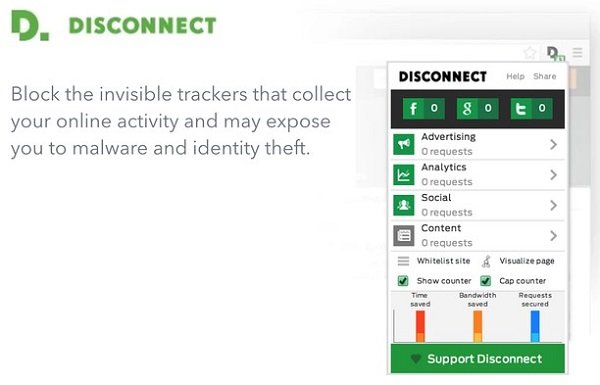
Disconnect uzantısı , özellikle ebeveyn denetimi için geliştirilmemiştir, ancak web sitelerinin internet etkinliğinizi izlemesini önlemenize yardımcı olur.
Yetişkin Engelleyici uzantısı
Adult Blocker , zararlı web sitelerinden gelen arama sonuçlarını engelleyen bir başka kullanışlı Opera uzantısıdır. (Opera)Ayrıca bu uzantıyı kullanarak alan adlarını manuel olarak kara listeye alabilir ve reklamları engelleyebilirsiniz.
Opera'nın yerleşik VPN'ini kullanın
Opera tarayıcı , tarama verilerinizi anonimleştiren ve web sitelerinin çevrimiçi etkinliğinizi izlemesini engelleyen ücretsiz, sınırsız bir VPN'ye (Opera)sahiptir .(VPN)
Tüm tarayıcılar için genel(General) ebeveyn denetimi seçenekleri
Tarayıcıya özel ebeveyn denetimi ayarlarının yanı sıra, reşit olmayanların internet oturumlarını korumak için uzun bir yol kat eden bilgisayar çapında seçenekler de uygulayabilirsiniz. Bunlardan bazıları şunlardır:
OpenDNS
OpenDNS Family Shield , doğrudan yönlendiricinizle çalışabilen bir 'kur ve unut' yazılımı/ağdır. OpenDNS numaralarını, kurulum kılavuzunda açıklandığı (OpenDNS)gibi(Just) yönlendiricinizin ayarlarına ekleyin ve hazırsınız. Yönlendiriciler için OpenDNS'nin(OpenDNS) bir istemci yazılımı değil, bir ağ olduğu unutulmamalıdır . Ebeveyn denetimi programı, ağı yönlendiriciden alan herhangi bir cihazdaki yetişkinlere yönelik web sitelerini engeller.
Parola kaydetme özelliğini devre dışı bırakın
Parola kaydetme özelliği, formları otomatik olarak tamamlar ve bunlara oturum açma formlarınız da dahildir. Otomatik Doldurma(Autofill) özelliğini kapatmak, reşit olmayan çocuğunuzun kimlik bilgilerinizi kullanarak eriştiğiniz platformlara giriş yapmasını engeller.
Resimleri engelle
Kullanıcıların internette ne gördüğünü kontrol etmenin düzgün ve kolay bir yolu, tüm resimlerin görünmesini engellemektir. Bu ayarın birincil amacı muhtemelen bant genişliğinizi korumaktır, ancak bundan faydalanabilir ve ebeveyn kontrolü için kullanabilirsiniz.
Google Güvenli Arama
Google arama motoru, reşit olmayan kullanıcılar için uygunsuz olduğu düşünülen içeriğin arama sonuçlarını ortadan kaldıran Güvenli Arama özelliğine sahiptir. (SafeSearch)Güvenli Arama'yı(SafeSearch) etkinleştirmek için Google hesabınızda oturum açın ve ardından Google.com'u(Google.com) ziyaret edin .
Burada Settings > Search settings gidin . Bu özelliği etkinleştirmek için Güvenli Aramayı Aç onay kutusunu işaretleyin ve ayarlarınızı kaydedin . (Turn on SafeSearch)Diğer kullanıcıların Güvenli Arama'yı(SafeSearch) devre dışı bırakmasını önlemek için Güvenli Aramayı Kilitle (Lock SafeSearch ) düğmesine basın ve ekrandaki komutları izleyin.
Hosts dosyasını kullanarak web sitesini engelle
Hosts Dosyasını(Hosts File) kullanarak bir web sitesini engellemek için aşağıdaki girişi eklemeniz yeterlidir:
127.0.0.1 bloksite.com
Birçok kullanıcı, bir veya daha fazla belirli web sitesinin açılmasını engellemek için girişleri manuel olarak eklemeyi sever. Diğerleri, kötü amaçlı sitelerin açılmasını engelleyen girdiler eklemek için mvps.org gibi iyi bilinen kaynaklardan Liste indirip kullanmayı sever .
Ayrıca okuyun(Also read) : Chrome, Edge, Firefox, IE'de web siteleri nasıl kara listeye alınır veya engellenir(How to blacklist or block websites in Chrome, Edge, Firefox, IE) ?
Çocuklar zekidir - bu yüzden bu önerilerin ne kadarının işe yarayacağından emin değilim. Ancak ek özellikler sunan bu ücretsiz Ebeveyn Kontrolü yazılımına(free Parental Control software) bir göz atmak isteyebilirsiniz .
Related posts
Best ücretsiz Parental Control software Windows 10 PC için
Force Links Chrome, Edge, Firefox, Firefox, Firefox, Firefox, Firefox, Firefox, Firefox, Firefox, Firefox
Chrome, Firefox, Opera, Edge tarayıcılarında ana sayfa nasıl değiştirilir
Allow veya Chrome, Edge, Edge, Opera, Opera, Opera, Internet Explorer
Nasıl kullanılır Chrome, Edge, Firefox, Opera Notepad olarak tarayıcılar
Tüm büyük tarayıcılarda reklamsız bir makale yazdırılır
Chrome bir Web page Çevir nasıl Firefox and Edge
Telefonunuzda Microsoft Family Safety app nasıl kullanılır?
Chrome, Firefox, Opera ve Microsoft Edge'den şifreler LastPass'a nasıl aktarılır
Chrome, Firefox, Edge tarayıcılarında otomatik yönlendirmeler nasıl durdurulur
Nasıl Chrome, Firefox, Edge ve Opera üçüncü taraf çerezlerini engelleme
Belirli bir web sitesinden Temizle Cookies, Site Data, Cache: Chrome Edge Firefox
Devre Dışı, Chrome, Edge, Firefox, Opera IE tarayıcılarda Cookies etkinleştirme
Put Chrome ve diğer tarayıcılar tam ekranda (Edge, Firefox ve Opera)
Chrome default browser Windows 10 (Firefox & Opera) Nasıl Yapılır?
Always Download button'yi Chrome, Firefox and Edge'da göster
Chrome, Firefox, Edge ve Opera yılında Etmeyin Parça nasıl etkinleştirilir
Flash work Chrome, Edge, Firefox NOW Nasıl Yapılır?
Chrome bir shortcut key ile Go incognito, Edge, Firefox ve Opera
Start Private Browsing Firefox, Edge, Chrome, Opera, Internet Explorer
